如何改变电脑任务栏的存放位置 改变电脑任务栏的存放位置的步骤
时间:2017-07-04 来源:互联网 浏览量:
今天给大家带来如何改变电脑任务栏的存放位置,改变电脑任务栏的存放位置的步骤,让您轻松解决问题。
为了让你的电脑更有个性,现在小编来介绍一下怎么来改变你电脑任务栏的默认位置;具体方法如下:
1右键点击桌面上的任务栏,选择“属性”菜单,如图;
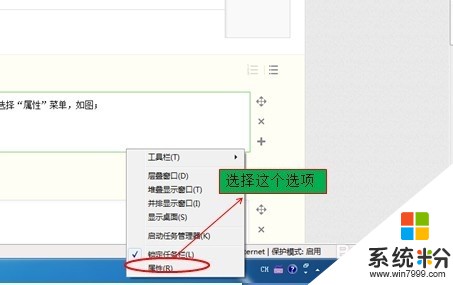 2
2进入任务栏属性菜单选择“任务栏”,在下面找到“屏幕上的任务栏位置”,如图;
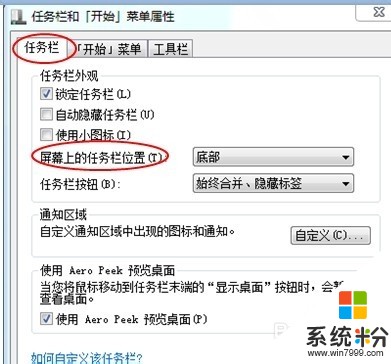 3
3点击“屏幕上的任务栏位置”右边的下拉菜单,这里有“底部、左侧、右侧、顶部”现在我们选择“左侧”来试一下,如图;
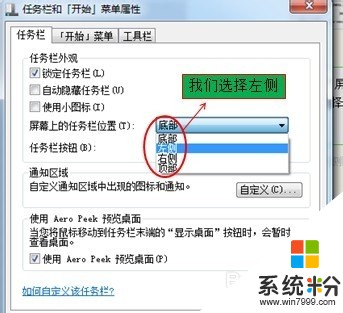 4
4选择好之后我们点应用和确定,如图;
 5
5确定好之后,现在我们来看一下效果,如图;
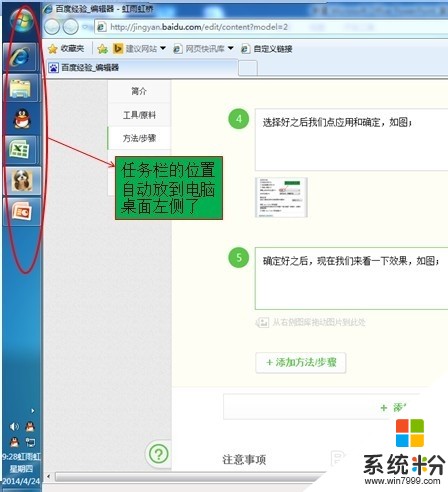
以上就是如何改变电脑任务栏的存放位置,改变电脑任务栏的存放位置的步骤教程,希望本文中能帮您解决问题。
我要分享:
相关教程
- ·如何让windows任务栏改变位置? 让windows任务栏改变位置的方法?
- ·怎么修改电脑桌面任务栏的位置修改电脑桌面任务栏的位置的方法
- ·修改电脑任务栏位置方法 如何修改电脑任务栏位置
- ·电脑的任务栏变宽或移位该如何恢复? 电脑的任务栏变宽或移位该恢复的方法
- ·电脑下方的任务栏变宽了怎么解决? 电脑下方的任务栏变宽了怎么处理?
- ·任务栏的高度可以改变吗 电脑任务栏高度调整方法
- ·戴尔笔记本怎么设置启动项 Dell电脑如何在Bios中设置启动项
- ·xls日期格式修改 Excel表格中日期格式修改教程
- ·苹果13电源键怎么设置关机 苹果13电源键关机步骤
- ·word表格内自动换行 Word文档表格单元格自动换行设置方法
